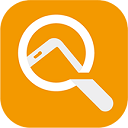win10防火墙功能是一项让人又爱又恨的功能,它给系统带来的安全保障让人爱不释手,但是又经常弹出烦人的弹窗消息确实也让人烦恼不已。最近有用户向小编反应说因为不想看到讨厌的弹窗而关闭了防火墙功能,可是关闭以后还是会有弹窗信息,不知道该怎么办。那么我们要如何关闭这个烦人的弹窗呢?小编今天就教大家win10系统关闭防火墙后取消弹窗信息的方法吧。
win10系统关闭防火墙后取消弹窗信息详细如下:
1、打开开始菜单,找到“windows系统”。
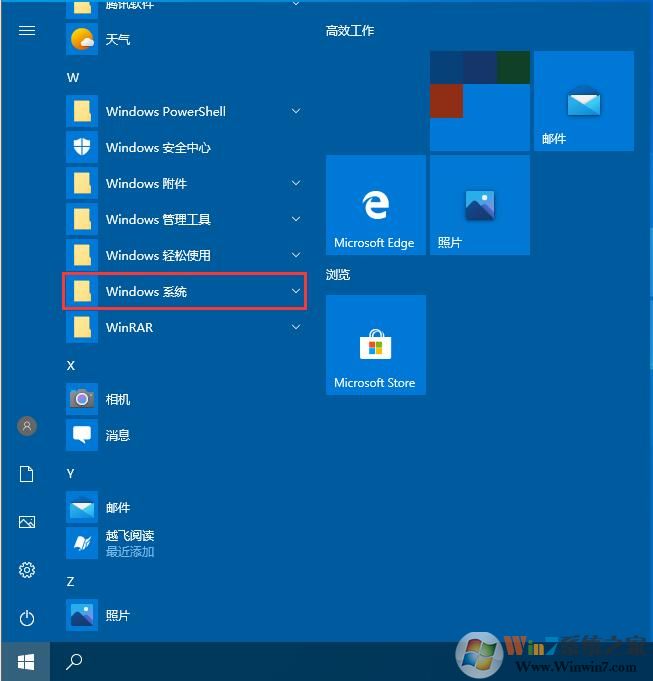
2、找到控制面板,点击“系统和完全”选项。
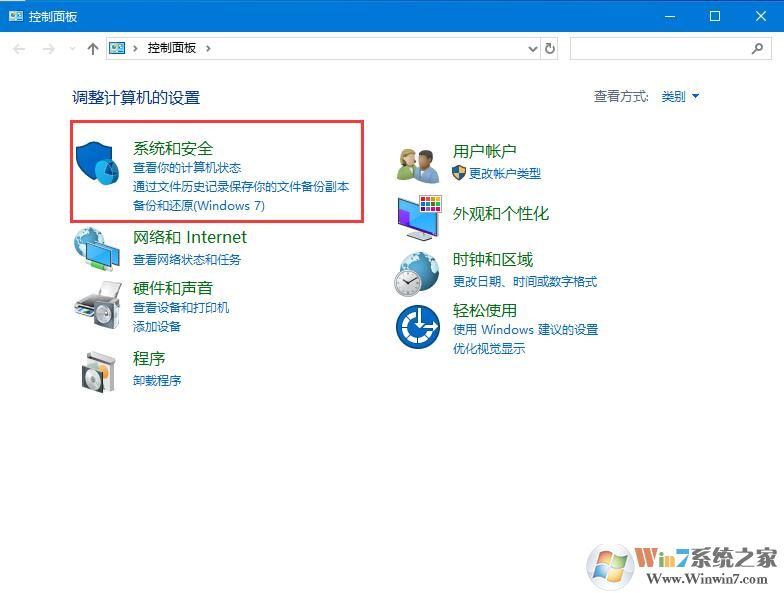
3、点击“安全和维护”,点击左侧“更改安全和维护设置”。
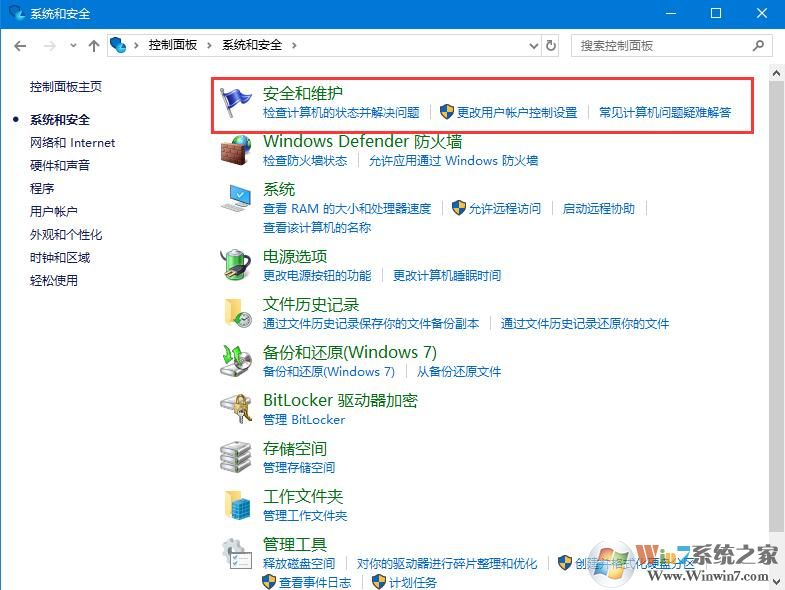
4、取消“网络防火墙”方框中的对钩,点击“确定”即可关闭防火墙通知。
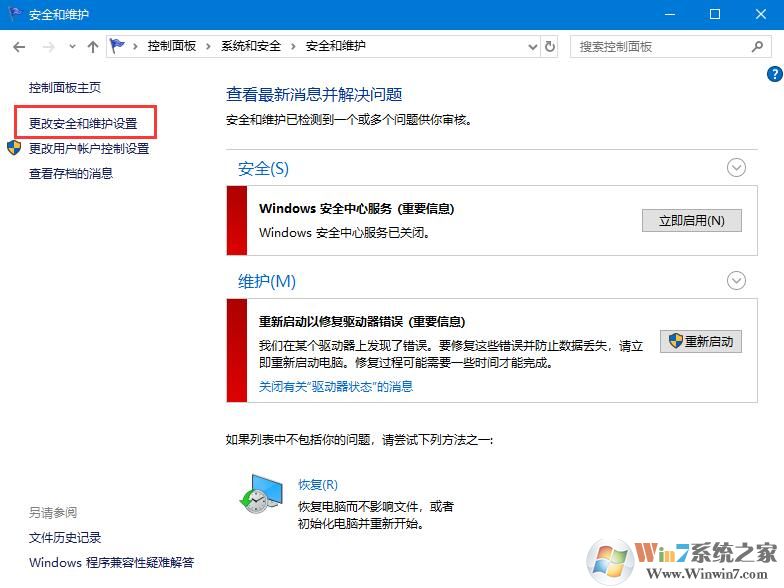
按照上述步骤进行操作我们就可以告别烦人的消息弹窗了。